MacBook用户所能看到的最可怕的警报之一是“ Service Battery”(维护电池)。
与所有便携式计算机一样,电池是最关键和最昂贵的组件之一,它也是基本上无法维修的组件,考虑到警报本身的措辞暗示用户“维修”电池,这具有讽刺意味。
锂离子电池用完了之后,您要么需要更换电池,要么需要始终插入MacBook的电源,这违背了首先配备笔记本电脑的目的。
当MacBook返回“ 服务电池”警告时,您将如何选择?在本文中,我将说明MacBook中的锂离子电池如何工作,如何从电池中获得最佳性能和最长寿命,并为您提供一些解决服务电池警报的建议,需要您为新电池组支付大量金钱。
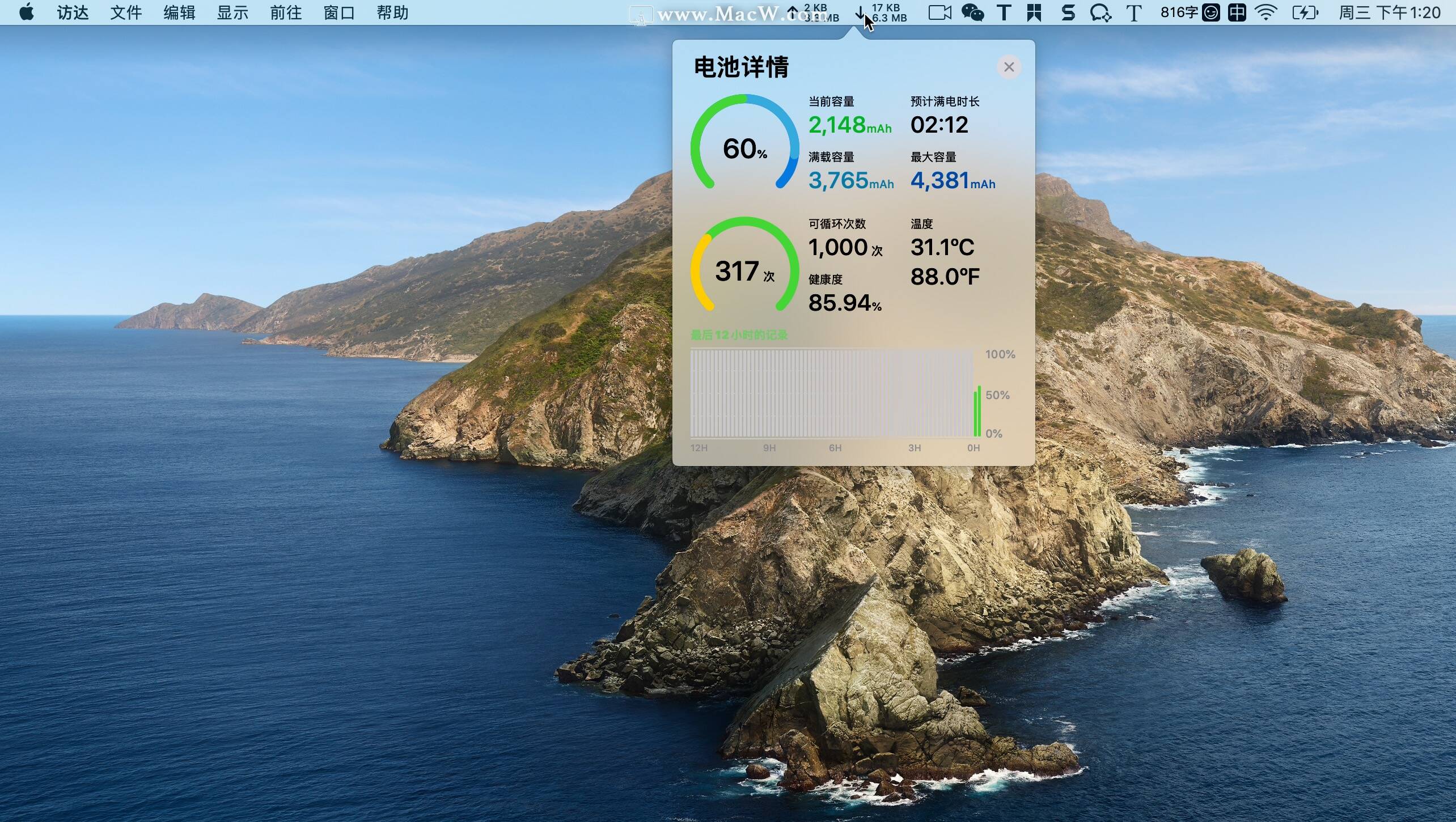
MACBOOK电池的期望
MacBook中的电池与锂离子电池的所有其他应用程序遵循相同的物理定律。笔记本电脑不会消耗很多电能,通常会优化其功耗。
即使考虑到这两个事实,典型的最新MacBook或MacBook Pro在使用Internet并执行诸如文字处理或播放音乐之类的常规计算任务时,也可以运行约10个小时。
如果您要进行大量工作(例如计算pi或执行化学方程式),则电池寿命会缩短。较旧的MacBook型号通常需要大约8个小时的电池供电。
您期望电池能达到多长时间的性能水平?也就是说,您的MacBook的电池寿命是多少?
苹果表示,其新电池的设计可支持1,000个完整的充放电循环,此后电池仍应具有其原始容量的80%或更多。
请注意,即使经过漫长的使用寿命(每天进行完全放电和充电,持续三年),您的电池仍然可以工作–保持峰值电量的能力不尽相同。随着时间的流逝,它会继续缓慢降解,最终将完全停止工作,但这可能要在其达到正常使用寿命之后数年。
请注意,macOS在计算周期时非常智能。部分费用不算作一个完整的周期;如果您先将电池放电,然后再充电,则这仅会算作内部监控周期的一小部分。
如何知道是否需要更换MACBOOK电池?
MacBook以其原始功能为基础来监视电池的运行状况。如果将鼠标悬停在屏幕顶部状态栏上的电池图标上,则会弹出一个对话框,显示电池状态,剩余电量以及使用大量电量的应用程序列表。
有四个电池状态消息:
- 正常 -电池状态表明您的电池在正常参数范围内运行,并且基本上是“像新电池一样”
- 尽快更换 –电池的电量比新电池少,但仍可以正常工作。
- 立即更换 –电池仍可正常工作,但保持电量的能力比新电池低。现在该开始寻找新电池了。
- 维修电池 – 电池功能有问题。它可能仍然可以工作,继续使用计算机不会对计算机造成伤害,但是电池可能根本无法长时间充电。
MAC说维修电池该怎么办?
如上所述,“维护电池”表示电池有问题。收到“维护电池”通知时,您应该做的第一件事就是检查系统报告。这将告诉您MacBook电池的周期计数和总体状况。要查看系统报告:
- 选择Apple菜单(计算机左上方的Apple图标)
- 确保您位于“ 概述”选项卡上
- 接下来,单击 关于本机
- 然后点击 系统报告
- 在左侧菜单中,单击电源。
- 在右侧的电池信息 下,在“健康信息”下查找周期计数。
- 另外,看看条件你的电池(表示正下方周期计数),这应该是正常,如果你的电池的正常工作。
如何延长MAC的电池寿命?
如果您打算长时间使MacBook投入使用,那么应该将电池保持在最佳状态。
这是最有可能需要更换的组件。以下是一些有关保持电池健康的建议。
保持MACBOOK经常插电
显然,能够将MacBook放在您的大腿上坐在露台上并上网冲浪或在欣赏日落的同时写小说是很棒的。笔记本电脑的全部要点是它是一台便携式计算机。
但是,毫无疑问,当您将它像其他任何计算机一样坐在桌子上时,有很多次。当您可以使用家里或其他地方的交流电源插座时,请使用它。
使用未插电的Macbook时,在重新插入之前,请尽量不要使电池电量低于50%。
这样可以减少MacBook充电次数并延长其使用寿命。通过不让Macbook断电再重新插入,实际上可以减少电池的压力。
除了上述之外,一些第三方软件也可以保护你的电池健康,对你的电池持续续航。
以上就是MacW小编为大家带来的“Mac上的维修电池警告-您是否需要更换电池?”,本文关键词:“电池健康、维修警告、Mac教程”,链接:“https://www.macw.com/news/543.html”,转载请保留。
相关文章

Mac常见问题macbook电池怎么使用?MacBook怎样检查电池健康程度
现在越来越多的小伙伴入手了macbook,可是面对心爱的macbook,真心不知道该如何呵护它!接下来小编就为大家科普一下MacBook电池健康程度的检查和macbook电池使用的几点建议,呵护您的macbook,先从电池开始了解!
11082020-01-05

Mac常见问题如何使用MacBook更省电,Macbook电池应注意事项
现在越来越多的小伙伴入手了苹果笔记本电脑,可是面对心爱的macbook,真心不知道该如何呵护它!另外基于锂离子电池的特性,养成良好的使用习惯,可以使MacBook更省电,那么Macbook电池应注意哪些方面呢?
8482020-05-18
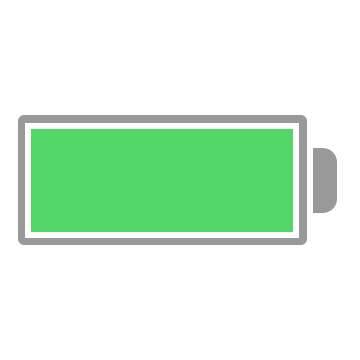
Mac教程查看苹果Mac笔记本电脑电池状态技巧
对于苹果Mac笔记本电脑而言,电池是很重要的一个部件,很多小伙伴都比较关心笔记本电池的一个状态,这里简单介绍下怎么查看 MacBook 笔记本电脑电池的一些详细信息。
1042020-02-14
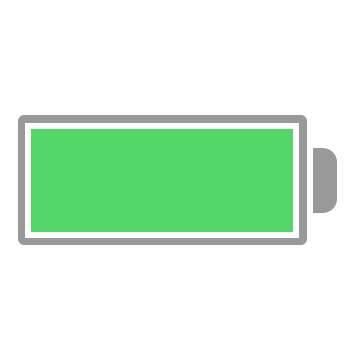
Mac教程苹果Mac笔记本电脑的电池剩余电量怎么看
很多小伙伴发现在 macOS 升级到 10.12.2 后突然发现,无法在状态栏上查看电池电量的预估剩余时间了。那么有没有方法查看剩余时间呢,今天就介绍一下该如何查看苹果Mac笔记本电脑的电池剩余电量。
652020-02-12

Mac常见问题怎样选择正确的MacBook充电器?如何才能延长电池寿命?
大多数人会认为Mac充电器的使用寿命不及笔记本电脑。他们破裂,迷路,甚至被盗。这意味着您很有可能必须在某个时候更换旧的MacBook充电器。那你会怎样选择呢?
15102020-03-03

Mac教程macbook怎么换电池?macbook换电池图文教程
好多小伙伴的macbook由于使用年限过久或者使用不当导致macbook的电池已经走到了尽头,于是有好多朋友想着自己换电池。但是怎么换macbook的电池呢?接下来macw小编为您带来macbook pro换电池图文教程,有需要的朋友欢迎收藏!
942020-03-31
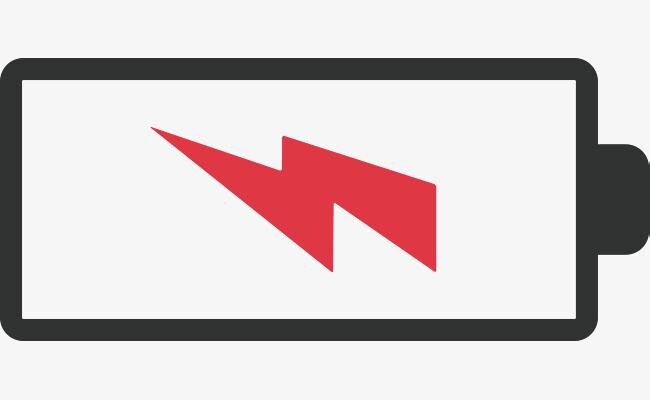
Mac资讯保护你的Macbook电池健康小工具—AlDente
Mac 用户在使用过程中感触最深的一点应该是设备的电池续航都问题,AlDente是一款保护mac电池健康的小工具,使用AlDente可以帮助你保护电池健康,延长电池寿命。
7162021-03-11
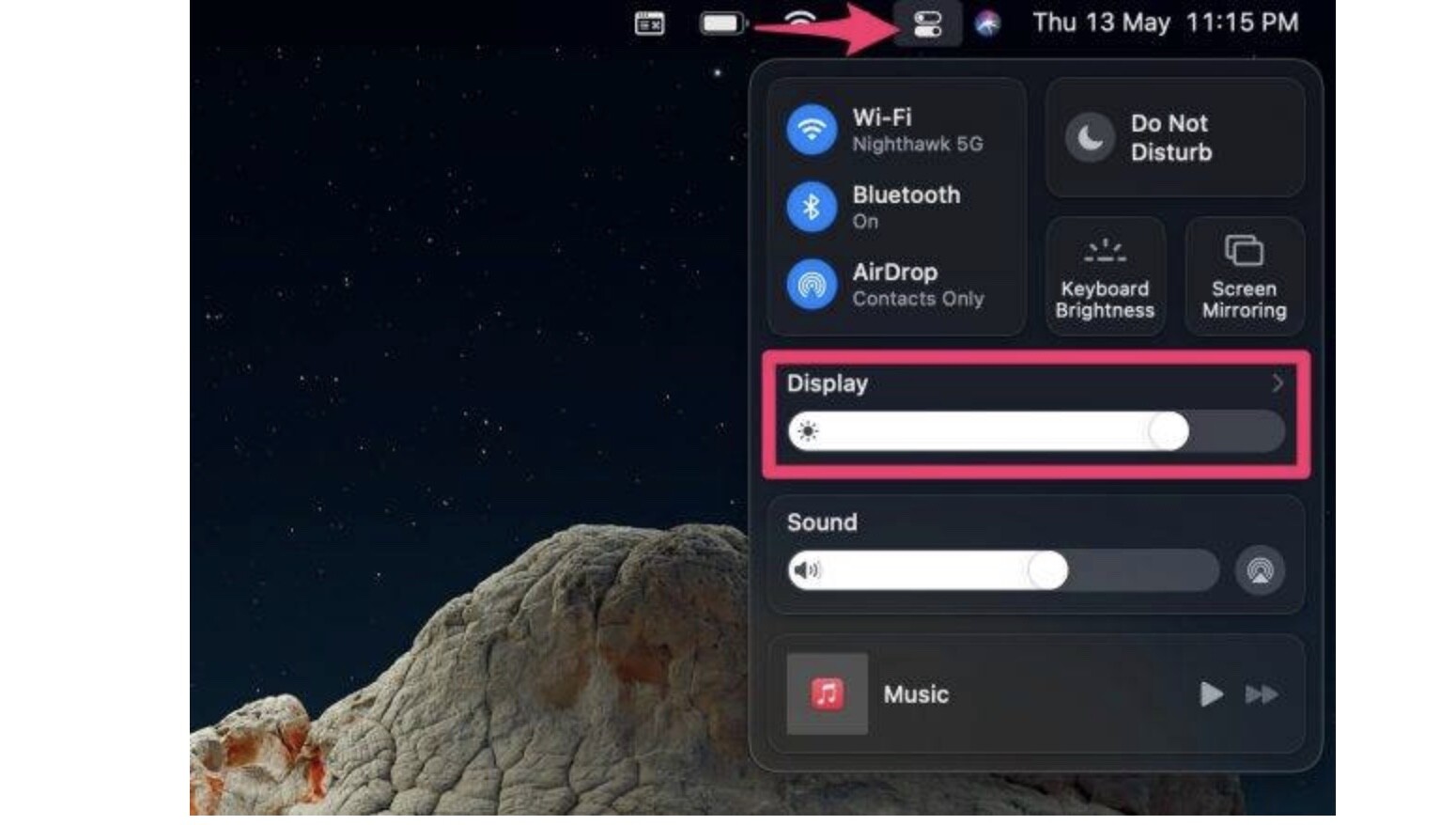
Mac常见问题MacBook自动降低电池亮度?如何对Mac电脑降低电池屏幕亮度进行故障排除?
如何对苹果Mac自动降低屏幕亮度进行故障排除?需要做的就是确保禁用 macOS 中自动影响亮度的两个关键功能,可以进行以下操作。
872021-06-01
